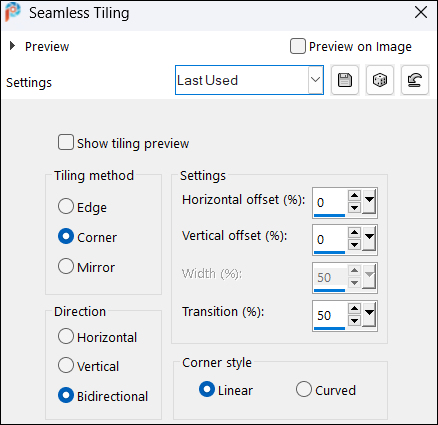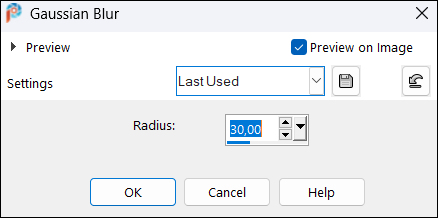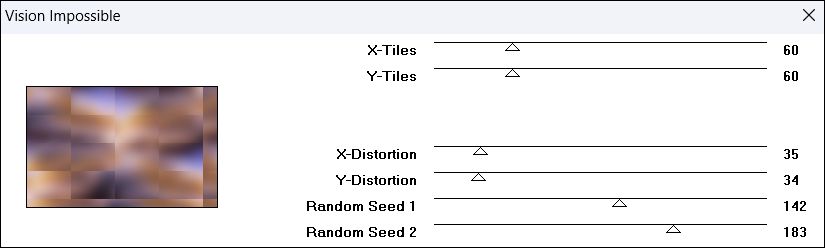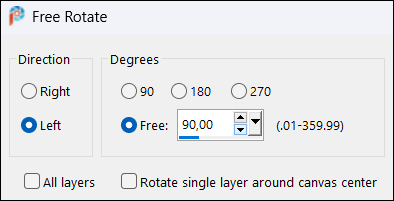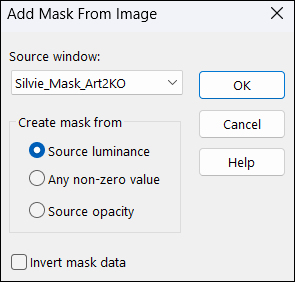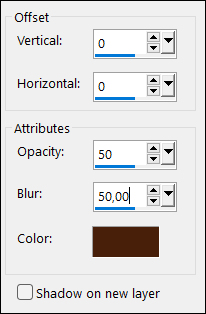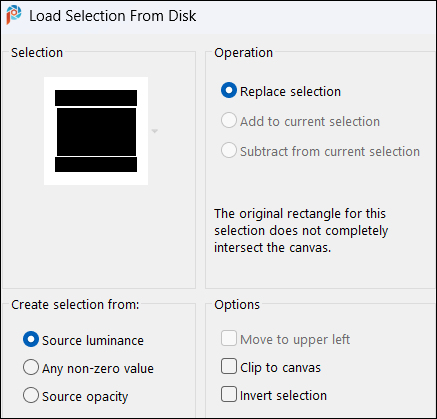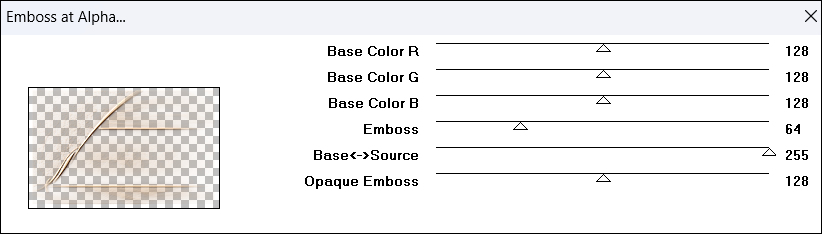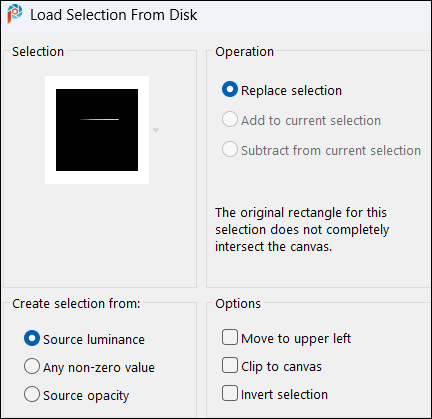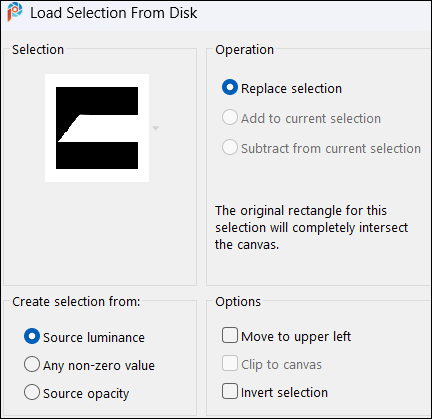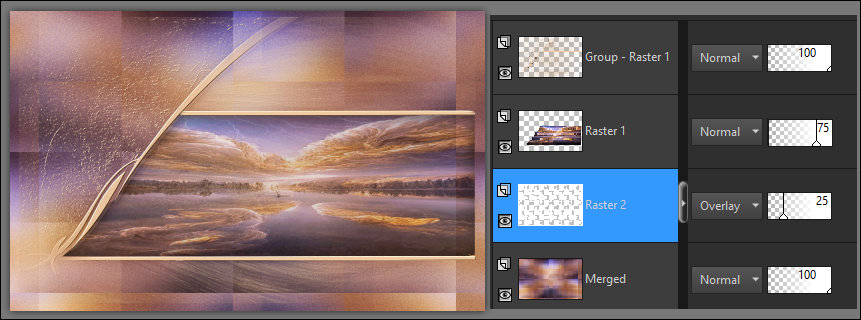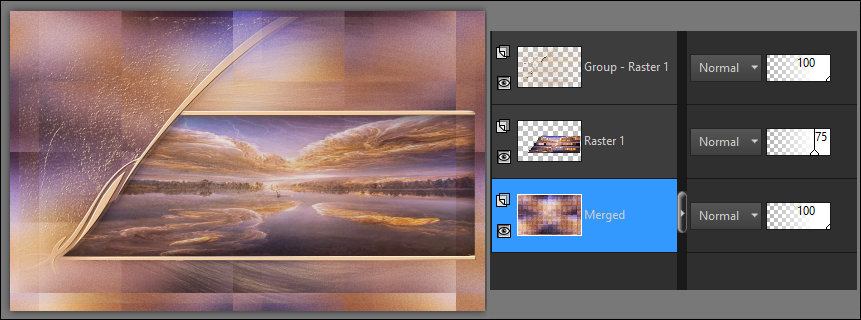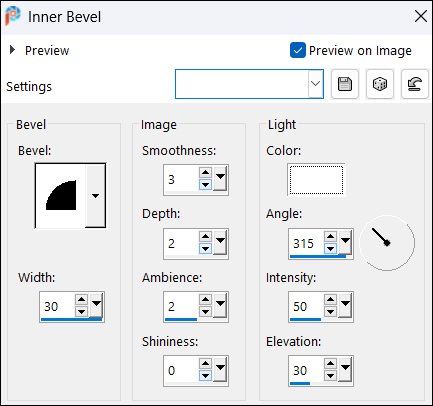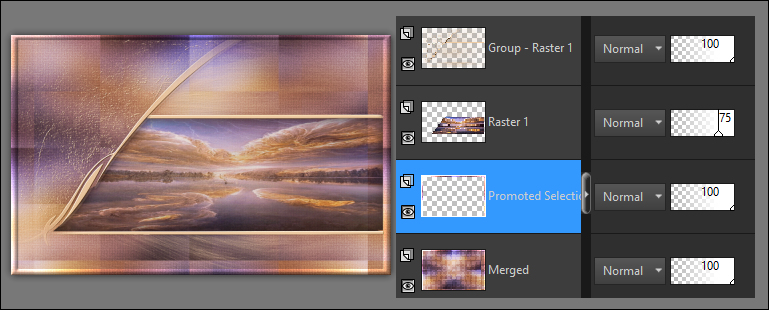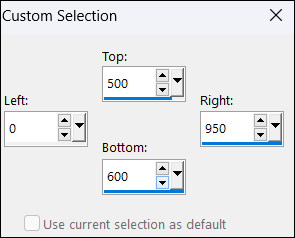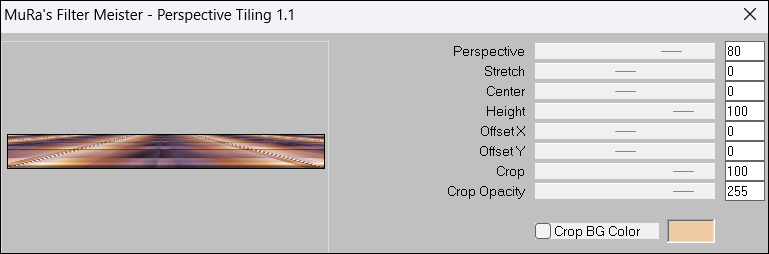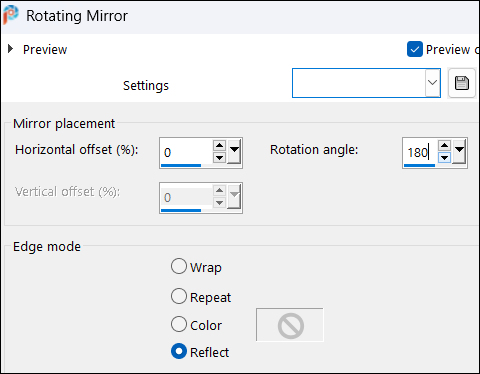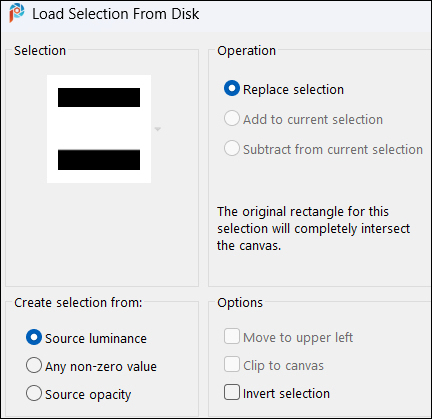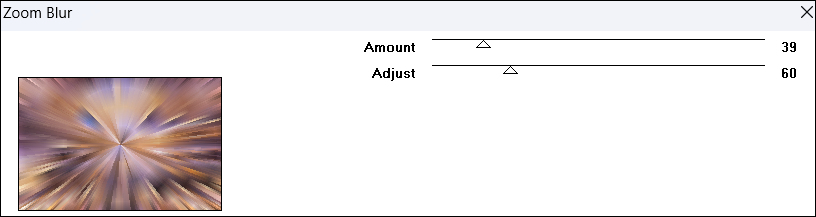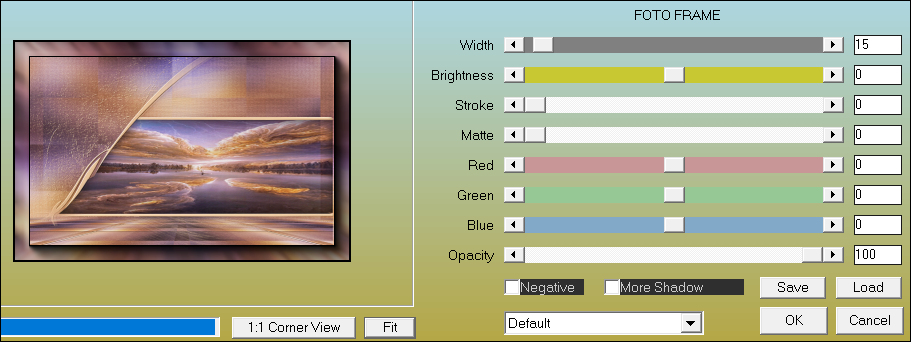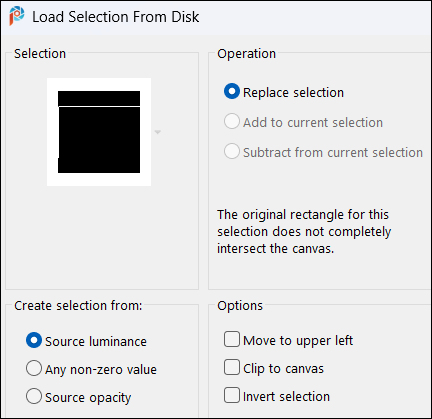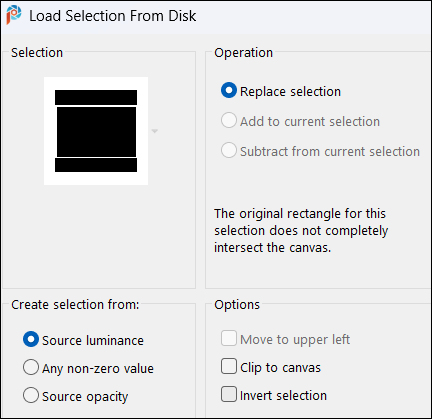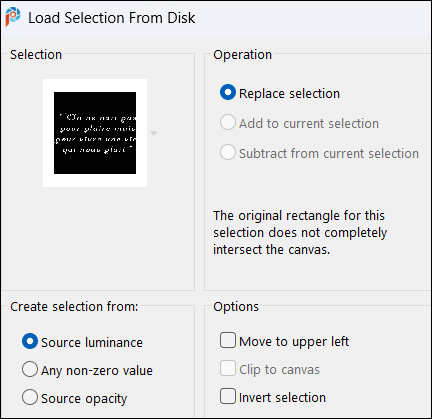|
Tutorial 197 by Sweety Traduzido para o Português pela Moderação do SIM PSP Tutorial Original:
Nota da Autora: - Este tutorial foi feito usando o Corel X12, mas pode ser feito com outras versões do PSP. Dependendo da versão do Corel que você está usando, você pode obter resultados diferentes. Muito obrigado às minhas tradutoras que levam meus tutoriais ao redor do mundo, e aos criadores de tubes sem os quais esse trabalho não seria possível. - Os tubes usados na minha versão são provenientes de vários grupos de compartilhamento e/ou das minhas pesquisas na internet. Eles são de uso exclusivo para este tutorial e não devem ser compartilhados ou usados novamente em seus próprios tutoriais. - Este tutorial é fruto da minha imaginação. Qualquer semelhança com outro tutorial é mera coincidência. -- Por favor, não o publique em seus sites, blogs ou fóruns sem a minha permissão. - Não se esqueça de assinar suas criações para evitar plágio, que infelizmente está se tornando cada vez mais comum. - Se você postar suas criações baseadas em um dos meus tutoriais em seus sites, blogs, grupos ou fóruns, lembre-se de incluir o link para este tutorial. - Não
hesite em alterar o modo de mesclagem das camadas de acordo com seus
tubes e cores. - Por favor, não hesite em me avisar se você encontrar qualquer problema com o meu. Obrigado pela compreensão. Divirta-se. Sweety
MATERIAL:
NOTA DA AUTORA SOBRE O MATERIAL: em seus sites/blogs ou em seus tutoriais sem a minha autorização. Infelizmente, algumas pessoas resistem a essa restrição.
PLUGINS: VM Toolbox > Zoom Blur
Tutorial Traduzido no PSP 2020
TUTORIAL As seleções salvar dentro
da pasta Selections do PSP.
Abra uma imagem
transparente de 950x600px. Ative o arquivo c78ec752d7accbfd9fea18bb48c8550d ou outra imagem de paisagem de sua escolha. Edit > Copy e volte ao trabalho. Edit > Paste Into Selection. Selections > Select None. Effects > Image Effects > Seamless Tiling:
Adjust > Blur > Gaussian Blur:
02- Effects > Plugins > VM Distortion > Vision Impossible:
Layers > Duplicate. Image > Mirror > Mirror Horizontal. Layers > Properties > General > Blend Mode: Overlay - Opacity: 40% Layers > Merge > Merge Visible.
03- Layers > New Raster Layer.
Pintar essa layer com a cor do Background: #eecba3 Image > Free Rotate:
Volte a ativar a imagem que estamos trabalho. Layers > New Mask Layer > From image: Silvie_Mask_Art2KO
Layers > Merge > Merge Group. Effects > 3D Effects > Drop Shadow com a cor do Foreground #481f0b
04- Selections > Load/Save Selections > Load Selection From Disk: SELECTION 1 197
Pressione a tecla Delete do teclado. Selections > Select None. Effects > Plugins > MuRa's Seamless > Emboss at Alpha: Default
Selections > Load/Save Selections > Load Selection From Disk: SELECTION 2 197
Pintar a seleção com a cor do Background: #eecba3
Selections > Select None.
05- Selections > Load/Save Selections > Load Selection From Disk: SELECTION 3 197
Layers > New Raster Layer. Layers > Arrange > Move Down. Ative o arquivo c78ec752d7accbfd9fea18bb48c8550d ou outra imagem de paisagem de sua escolha. Edit > Copy e volte ao trabalho. Edit > Paste Into Selection. Layers > Properties > General > Opacity: entre 75 e 85% Selections > Invert. Effects > 3D Effects > Drop Shadow: 0 / 0 / 100 / 50 com a cor #000000 (Preto) Selections > Select None. Ative o arquivo DECO PERSO 1 197 MAI 2023 SWEETY. Edit > Copy e volte ao trabalho. Edit > Paste as New Layer. Layers > Arrange > Move Down. Layers > Properties > General > Blend Mode: Overlay - Opacity: 25% ou outra porcentagem à sua escolha. Nota da autora: Para a 2ª versão dela usou o Blend Mode: Soft Light e a Opacidade em 40% Teremos esse resultado com a posição da layers:
Layers > Merge > Merge Down.
06- Agora estaremos com esse resultado:
Deixe ativada a layer Merged... Selections > Load/Save Selections > Load Selection From Disk: SELECTION 1 197
Effects > 3D Effects > Inner Bevel:
Repetir mais uma vez o Inner Bevel. Selections > Promote Selection to layer. Selections > Select None.
07- Teremos esse resultado com a posição da layers:
Ativar a layer Merged... Ferramenta Selection Tool > Custom Selection:
Selections > Promote Selection to layer. Effects > Plugins > MuRa's Filter Meister > Perspective Tiling:
Effects > Reflection Effects > Rotating Mirror:
Selections > Load/Save Selections > Load Selection From Disk: SELECTION 4 197 (Isso anulará a seleção anterior)
Pressione a tecla Delete por 4 vezes. Selections > Select None.
08- Ative a layer Raster 1. Layers > Arrange > Bring to Top.
Edit > Copy Special > Copy Merged. Image > Add Borders > Symmetric: 30 px - com qualquer cor. Selections > Invert. Edit > Paste Into Selection. Mantenha a seleção...
09- Effects > Plugins > VM Toolbox > Zoom Blur:
Effects > Reflection Effects > Rotating Mirror:
Effects > Plugins > AAA Frames > Foto Frame:
Selections > Load/Save Selections > Load Selection From Disk: SELECTION 5 197 (Isso anulará a seleção anterior)
Pintar a seleção com a cor do Background: #eecba3 Selections > Load/Save Selections > Load Selection From Disk: SELECTION 6 197 (Isso anulará a seleção anterior)
Layers > New Raster Layer. Ative o arquivo DECO PERSO 2 197 MAI 2023 SWEETY. Edit > Copy e volte ao trabalho. Edit > Paste Into Selection. Layers > Properties > General > Blend Mode: Overlay - Opacity: 25% ou outra à sua escolha. Layers > Merge > Merge Down. Effects > 3D Effects > Inner Bevel:
Repetir mais uma vez o Inner Bevel. Selections > Select None.
10- Layers > New Raster Layer. Selections > Load/Save Selections > Load Selection From Disk: SELECTION 7 197
Pintar a seleção com a cor do Background: #eecba3. Selections > Select None.
Decoração da Tag: * Tubes Principal e Decorativo à sua escolha ou use os indicados abaixo; * Aplicar nos tubes Drop Shadow à sua escolha; * Posicionar conforme o modelo da Tag Principal da autora ou à sua escolha.
Personagem: Ative o arquivo MAI 2023 MIST MARJORIE 15 05 23 SWEETY. Edit > Copy e volte ao trabalho. Edit > Paste as New Layer. Image> Resize: 48% - all layers desmarcado.
Animal 1: Ative o arquivo MAI 2023 THEO 18 05 23 SWEETY. Edit > Copy e volte ao trabalho. Edit > Paste as New Layer. Image > Mirror > Mirror Horizontal. Image> Resize: 50% - all layers desmarcado.
Animal 2: Ative o arquivo MAI 2023 COCCINELLE 18 05 23 SWEETY. Edit > Copy e volte ao trabalho. Edit > Paste as New Layer. Image > Mirror > Mirror Horizontal. Image> Resize: 50% - all layers desmarcado.
11- Image > Add Borders > Symmetric: 2 px - Color: Foreground: #481f0b Image > Resize > By Pixel > Width: 950px, resize all layers marcado. Adjust > Sharpness > Sharpen. Aplicar sua marca d'água ou assinatura.
Formatação, Arte Final e Tradução by Moderação SIM PSP Tutorial 197 by Sweety Material fornecido no tutorial por Sweety
Versão by Marcinha - Owner SIM PSP
Créditos: Versão e Arte Final by Márcinha Tube Principal: © MediEvil Creations Tubes Elementos Decorativos: SkyScraps e ©TinyTurtle Imagem Paisagem: Artofit
Sinta-se à vontade para enviar suas versões para a autora clicando na imagem abaixo:
|